- ความช่วยเหลือเดสก์ท็อประยะไกลทำได้ดีกว่ามากเมื่อใช้ซอฟต์แวร์แชร์หน้าจอพร้อมเสียง
- เครื่องมือที่ดีที่สุดในรายการของเรามาจากซอฟต์แวร์ AnyDesk และให้การเชื่อมต่อที่มีความหน่วงต่ำมาก
- คุณยังสามารถตรวจสอบโซลูชันที่มีให้บริการในกว่า 30 ภาษาและใช้งานได้ฟรี
- จะไม่เสียหายหากลองใช้ตัวเลือกการแชร์หน้าจอจากแอปการสื่อสารผ่านวิดีโอของ Microsoft ด้วย
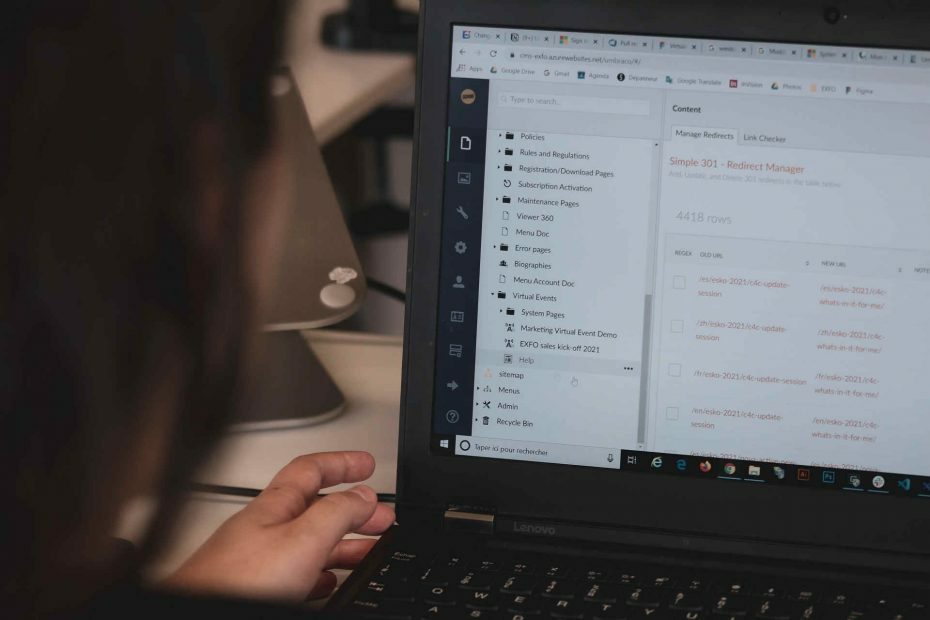
- ผสานรวมกับเครื่องมือการทำงานร่วมกันอื่น ๆ ได้อย่างสมบูรณ์
- ฟีดวิดีโอคุณภาพสูงที่ขับเคลื่อนโดย AI
- การประชุมทางวิดีโอที่ปลอดภัย
- การปรับใช้ที่ยืดหยุ่น
แนะนำบริษัทของคุณให้รู้จักกับวิธีการสื่อสารรูปแบบใหม่
เครื่องมือซอฟต์แวร์แชร์หน้าจอที่สามารถส่งภาพพร้อมเสียงเป็นที่ต้องการอย่างมากในปัจจุบัน เนื่องจากเรายังถูกบังคับให้ทำงานออนไลน์
โปรแกรมเหล่านี้มักใช้สำหรับ เดสก์ท็อประยะไกล ความช่วยเหลือ ไม่ว่าคุณจะขอความช่วยเหลือหรือให้ความช่วยเหลือ เครื่องมือแชร์หน้าจอก็เป็นสิ่งจำเป็น
และหากคุณสามารถให้สัญญาณเสียงเพื่อช่วยให้คุณอธิบายหรือทำความเข้าใจปัญหาได้ นั่นก็อาจทำให้เคสของคุณแข็งแกร่งขึ้น
มีโซลูชันการแชร์หน้าจอมากมาย ดังนั้นเราจึงขยายขอบเขตการเข้าถึงเพื่อค้นหาโซลูชันที่ดีที่สุดสำหรับคุณ โปรดตรวจสอบด้านล่าง
เครื่องมือแชร์หน้าจอพร้อมเสียงที่ดีที่สุดคืออะไร

AnyDesk เป็นเครื่องมือที่สมบูรณ์แบบหากคุณต้องการใช้เพื่อช่วยเหลือผู้อื่นหรือเพียงแค่สื่อสารทางไกลเพราะมันมาพร้อมกับตัวเลือกการส่งสัญญาณ
คุณสามารถส่งเสียงในแบบเรียลไทม์ได้ง่ายๆ หากคุณเลือกตัวเลือก ส่งสัญญาณเสียง ในการตั้งค่าของซอฟต์แวร์ คุณยังสามารถตั้งค่าอุปกรณ์เสียงที่ใช้สำหรับการส่งสัญญาณเสียงบนพีซีของไคลเอนต์ได้
มิฉะนั้น AnyDesk เสนอการเข้ารหัสระดับเดียวกับทางการทหารสำหรับการเชื่อมต่อ คุณจึงวางใจได้ว่าคุณจะได้รับการปกป้องจากการเข้าถึงโดยไม่ได้รับอนุญาต
สำหรับความเข้ากันได้ โซลูชันนี้ทำงานบนแพลตฟอร์มหลักและระบบปฏิบัติการทั้งหมด และมีเวลาแฝงเพียง 16 ms ดังนั้นการดำเนินการการควบคุมระยะไกลของคุณจะเกือบจะในทันที
มาดู AnyDesk's. กัน คุณสมบัติที่ดีที่สุด:
- เวลาแฝงต่ำมาก
- การเข้ารหัสระดับทหาร
- ภาพอัตราเฟรมสูง
- เข้ากันได้กับระบบปฏิบัติการและแพลตฟอร์มหลักทั้งหมด
- การสนับสนุนทันทีและการบริหารแบบสดผ่านรีโมทคอนโทรล

AnyDesk
หากคุณต้องการได้รับประโยชน์จากการควบคุมเดสก์ท็อประยะไกลและการส่งสัญญาณเสียงพร้อมกัน AnyDesk เป็นตัวเลือกที่ดีที่สุด!

รายการถัดไป รายการเครื่องมือแชร์หน้าจอของเราเป็นหนึ่งในเครื่องมือการสัมมนาผ่านเว็บออนไลน์และการประชุมทางวิดีโอที่ดีที่สุดที่เรียกว่า Pexip และสร้างความประทับใจให้กับเราด้วยเครื่องมือที่คุณแทบไม่เคยเห็นในคู่แข่ง
ตัวอย่างเช่น การประชุมทางวิดีโอจะรู้สึกใกล้ชิดกับการประชุมแบบตัวต่อตัวมากกว่าที่เคยด้วย เอ็นจิ้นที่ขับเคลื่อนด้วย AI ที่เรียกว่า Adaptive Composition ซึ่งช่วยลดสิ่งรบกวนสมาธิและให้ความเป็นธรรมชาติและผ่อนคลายมากขึ้น ประสบการณ์.
นอกจากนี้ยังมีความสมดุลที่สมบูรณ์แบบระหว่างความยืดหยุ่นและความปลอดภัย เนื่องจากคุณสามารถเชื่อมต่อจากอุปกรณ์ใดก็ได้ ไม่ว่าจะเป็น Pc หรือมือถือ แต่คุณยังคงต้องการรายละเอียดการเข้าสู่ระบบเพื่อเข้าร่วม และการประชุมจะปลอดภัยด้วยการเข้ารหัสขั้นสูง
นี่คือเครื่องมือบางส่วนที่คุณจะเข้าถึงได้ด้วย Pexip:
- อินเทอร์เฟซที่คุ้นเคย
- เข้าร่วมกับอุปกรณ์ใด ๆ อย่างปลอดภัย
- ทำให้การประชุมมีชีวิตชีวาด้วย AI
- ผสานรวมกับเครื่องมือและระบบของคุณ
- คุณภาพวิดีโอและเสียงประสิทธิภาพสูงperformance

Pexip
เชื่อมต่อกับทุกคนและแชร์หน้าจอของคุณได้อย่างง่ายดายด้วย Pexip และดูว่าการสื่อสารเป็นอย่างไร

Mikogo ไม่ได้เป็นเพียงเครื่องมือแชร์หน้าจอเท่านั้น แต่ยังมอบคุณภาพสูงอีกด้วย VoIP และคุณลักษณะการประชุมทางไกลและเปลี่ยนให้เป็นเครื่องมือการทำงานร่วมกันแบบเต็มรูปแบบ
แน่นอน เช่นเดียวกับแอปเดสก์ท็อประยะไกลอื่นๆ ด้วยซอฟต์แวร์นี้ คุณสามารถแชร์หน้าจอของคุณ แต่คุณยังสามารถส่งข้อความและไฟล์ได้อีกด้วย
และหากคุณถูกขัดจังหวะหรือต้องทำอย่างอื่น คุณจะหยุดหรือล็อกเซสชันได้ด้วยการคลิกปุ่มเฉพาะ
ส่วนที่ดีที่สุดคือคุณไม่จำเป็นต้องเป็นวิซเทคโนโลยีเพื่อใช้งาน เพราะมันใช้งานง่ายมากและมาพร้อมกับอินเทอร์เฟซที่เป็นมิตร
เรียกใช้การสแกนระบบเพื่อค้นหาข้อผิดพลาดที่อาจเกิดขึ้น

ดาวน์โหลด Restoro
เครื่องมือซ่อมพีซี

คลิก เริ่มสแกน เพื่อค้นหาปัญหาของ Windows

คลิก ซ่อมทั้งหมด เพื่อแก้ไขปัญหาเกี่ยวกับเทคโนโลยีที่จดสิทธิบัตร
เรียกใช้ PC Scan ด้วย Restoro Repair Tool เพื่อค้นหาข้อผิดพลาดที่ทำให้เกิดปัญหาด้านความปลอดภัยและการชะลอตัว หลังจากการสแกนเสร็จสิ้น กระบวนการซ่อมแซมจะแทนที่ไฟล์ที่เสียหายด้วยไฟล์ Windows และส่วนประกอบใหม่
ลองดูที่บางส่วนของมัน คุณสมบัติที่สำคัญ:
- VoIP คุณภาพสูงและการเชื่อมต่อวิดีโอและเสียงสำหรับการประชุมทางไกล
- Session Scheduler สำหรับกำหนดการประชุมล่วงหน้า
- การเลือกแอปพลิเคชันและคุณสมบัติหลายจอภาพ
- ระบบถ่ายโอนไฟล์ที่มีประสิทธิภาพสูงสุด 200 MB
- มีเวอร์ชันฟรีให้ใช้งาน

มิโกะโกะ
ลืมเรื่องความช่วยเหลือด้วยเสียงไปได้เลย ด้วย Mikogo คุณสามารถเริ่มการประชุมสดเพื่อถ่ายทอดข้อความของคุณไปยังเพื่อนๆ ทุกคนได้

หากคุณกำลังมองหาซอฟต์แวร์แชร์หน้าจอฟรีพร้อมเสียงสำหรับการใช้งานส่วนตัว คุณสามารถไปที่ TeamViewer เป็นที่นิยมมากเพราะคุณสามารถแชร์วิดีโอและเสียงกับผู้ใช้รายอื่นได้
ข้อได้เปรียบที่ยอดเยี่ยมของเครื่องมือนี้คือสามารถใช้งานได้ในภาษาต่างๆ มากกว่า 30 ภาษา คุณจึงไม่ต้องยึดติดกับตัวเลือกทั่วไปที่พบในซอฟต์แวร์ส่วนใหญ่
TeamViewer ได้รับการปรับแต่งมาอย่างดีสำหรับการใช้งาน Windows 10 แต่คุณยังสามารถใช้งานได้บนแพลตฟอร์มและระบบปฏิบัติการส่วนใหญ่ รวมถึง Linux หรือ Mac
เครื่องมือนี้ค่อนข้างซับซ้อน คุณจึงสามารถจัดการประชุมจริงได้โดยใช้ ไวท์บอร์ด ทำงานหรือแชท และคุณยังสามารถส่งไฟล์สำคัญไปยังผู้เข้าร่วมประชุมได้
⇒รับ TeamViewer
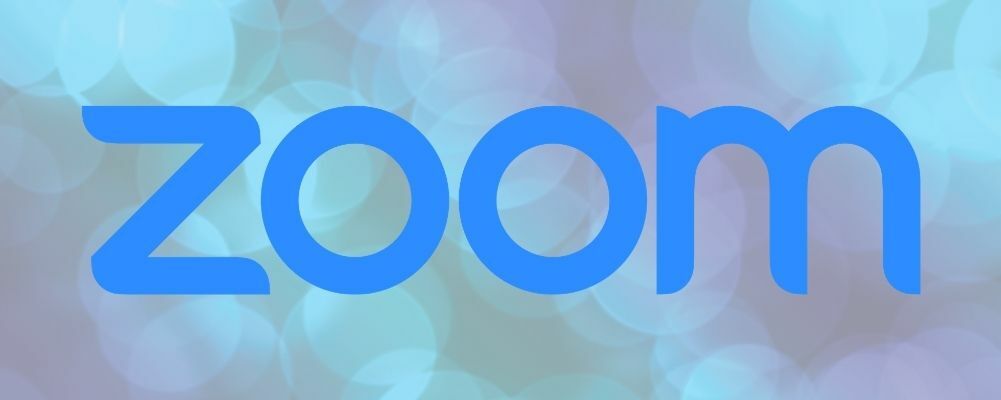
ซูมเข้าแอปการประชุมทางเว็บที่ยอดเยี่ยมอีกแอปหนึ่งที่มาพร้อมกับการแชร์หน้าจอพร้อมเสียง และฟรีหากคุณใช้เซสชั่นน้อยกว่า 40 นาทีและผู้เข้าร่วมที่มีอายุต่ำกว่า 100
ด้วยเครื่องมือที่ได้รับความนิยมมากขึ้นเรื่อยๆ นี้ ไม่เพียงแต่คุณสามารถแชร์หน้าจอของคุณเท่านั้น แต่คุณยังสามารถสร้างคำอธิบายประกอบบนหน้าจอได้ โดยใช้เป็นไวท์บอร์ดในขณะที่คุณสนทนาด้วยเสียงหรือข้อความ
และส่วนที่ดีที่สุดเกี่ยวกับ Zoom ก็คือมันใช้ได้กับทุกแพลตฟอร์มและ ระบบปฏิบัติการ และสามารถใช้เป็นเครื่องมือสื่อสารทางธุรกิจได้อย่างง่ายดาย
นั่นเป็นเพราะมันสามารถบันทึกทุกอย่าง รวมถึงคำถามจากผู้เข้าร่วมผ่านการแชทและวิดีโอจากผู้นำเสนอ
⇒รับการซูม

ทุกคนรู้จัก Skype และเป็นที่นิยมอย่างมากสำหรับวัตถุประสงค์ในการสื่อสารด้วยเสียงและวิดีโอ อย่างไรก็ตาม คุณสามารถใช้มันสำหรับการแชร์หน้าจอ และนั่นทำให้เป็นตัวเลือกที่ยอดเยี่ยมในรายการของเรา
หลังจากเข้าสู่แฮงเอาท์วิดีโอ คุณเพียงแค่คลิก click + ในหน้าต่างการโทร แล้วเลือก แชร์หน้าจอ ตัวเลือกเพื่อให้บรรลุเป้าหมายของคุณ
แม้ว่าจะเป็นเครื่องมือสื่อสารที่ยอดเยี่ยม แต่คุณไม่สามารถบันทึกการโทรได้ อย่างน้อยคุณไม่สามารถทำอย่างนั้นได้หากไม่มีซอฟต์แวร์พิเศษสำหรับสิ่งนั้น
นอกจากนั้น หากคุณไม่ได้ใช้ตัวเลือกการแชร์หน้าจอ คุณควรลองดูว่ามันเหมาะกับคุณหรือไม่เพราะเครื่องมือนี้ฟรี
⇒รับ Skype
นี่คือเครื่องมือซอฟต์แวร์แบ่งปันเสียงที่ดีที่สุดในตลาด ให้พวกเขาลองและเลือกอันที่ตรงกับความต้องการของคุณ
หากคุณกำลังมองหาวิธีแก้ปัญหาในการแชร์หน้าจอและเสียง เรามีรายการที่ยอดเยี่ยมรวมถึง ซอฟต์แวร์แชร์หน้าจอที่ดีที่สุดสำหรับ Windows 10 ที่คุณจะได้รับทันที
บอกเราว่าคุณต้องการใช้เครื่องมือใดจากสิ่งเหล่านี้และเหตุผลในส่วนความคิดเห็นด้านล่าง คุณสามารถให้แนวคิดอื่นๆ แก่เราได้หากต้องการ
- ผสานรวมกับเครื่องมือการทำงานร่วมกันอื่น ๆ ได้อย่างสมบูรณ์
- ฟีดวิดีโอคุณภาพสูงที่ขับเคลื่อนโดย AI
- การประชุมทางวิดีโอที่ปลอดภัย
- การปรับใช้ที่ยืดหยุ่น
คำถามที่พบบ่อย
คุณจะต้องใช้เครื่องมือเฉพาะ นี่คือรายการของเรารวมถึง ซอฟต์แวร์แชร์หน้าจอที่ดีที่สุดพร้อมเสียง.
มีเครื่องมือที่ยอดเยี่ยมมากมาย แต่เราจัดการเพื่อเลือก ซอฟต์แวร์แชร์หน้าจอที่ดีที่สุด สำหรับคุณ.
คุณต้องเปิดใช้งาน แบ่งปันเสียงคอมพิวเตอร์ ตัวเลือกจากตัวเลือกการแชร์หน้าจอ หากคุณไม่สามารถทำได้ นี่คือของเรา รายการซอฟต์แวร์การประชุมทางวิดีโอที่ดีที่สุด.

